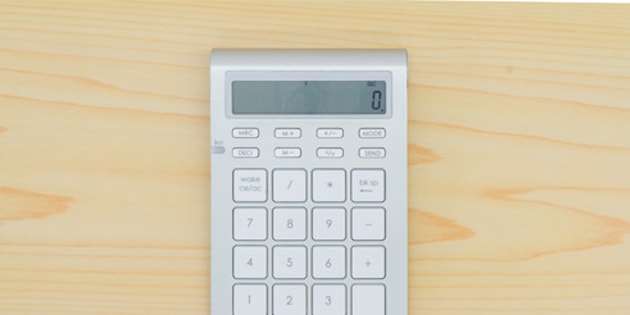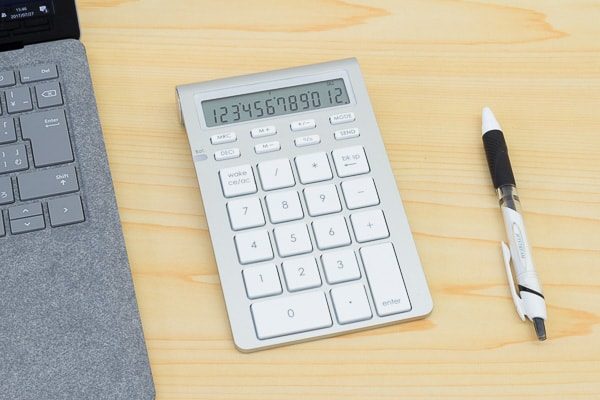
計算機がテンキーとしても使えたら
筆者は普段から計算機を使う機会が多いのですが、これまで計算機自体の品質にはあまりこだわらず、500円くらいの安物を使っていました。でも最近は入力時のグラつきやタイプ感が気になり出して、ここはひとつイイ計算機を購入しようじゃないかと思い立ったわけです。
そのときふと「ワイヤレスなテンキーとしても使えたら便利だよね」と思いつきまして、なんとなくいきおいで「Satechi アルミニウム ワイヤレス テンキー」を購入しました。
[wpap type=”detail” id=”B00CJKW4WQ” title=”Satechi ワイヤレス スマート テンキー 26キー 電卓モード付 Mac Windows 対応”]
Macに合いそうなデザイン
で、実際にモノが届いたわけですけど、シルバーのボディとホワイトのキーの組み合わせはMacのキーボードに合いそうなデザインです。Windows PCで使いますけど。

ワイヤレステンキーの外観

背面はホワイト
アマゾンでの商品名は「Satechi アルミニウム ワイヤレス テンキー」とありますが、ボディの素材はプラスチックです。シルバーの部分がアルミ風だからでしょうか。もしかするとアルミなのかもしれませんが、質感はアルミっぽくありません。

サイズは幅95×奥行き154mm

最厚部は21mm
MacでもWindowsでもスマホでも使える
背面には、スイッチやボタンが配置されています。電源スイッチは一応用意されていますが、30分間使わずにいると自動的に液晶画面がオフになるので、そう頻繁に操作しなくてもいいでしょう。
もうひとつのスイッチは、MacとPC(Windows)の切り替え用です。Android端末については、PCモードでペアリングできました。iOSデバイスは試していませんが、問題なく利用できると思われます。

底面のスイッチ/ボタン類

バッテリーには単4電池×2を使用
ボタンひとつで計算機/テンキーに早変わり
計算機とキーボードの切り替えは、右上の「MODE」ボタンで行ないます。計算機モードのときは入力した数が画面に表示されますが、キーボードモードの際は画面に数字が反映されません。

画面に「CALC」と表示されていれば計算機モード。最大12ケタの数字を入力できます
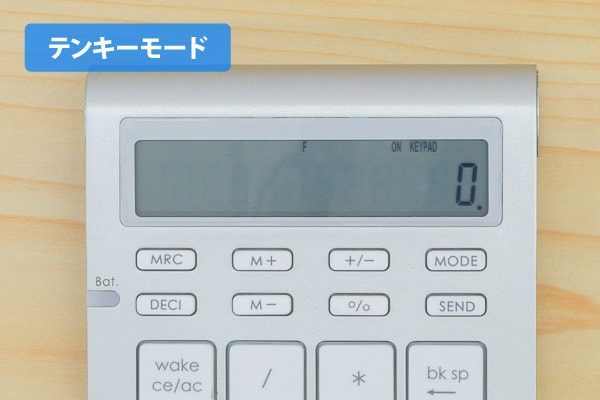
キーボードモードの場合は画面に「KEYPAD」と表示されます
パソコンと接続するときはキーボードモードに変更し、底面部の接続ボタンを長押しします。接続設定は普通のBluetoothキーボードと変わりません。
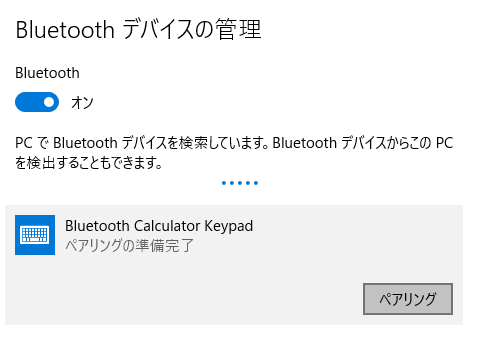
Windows 10の場合は「設定」アプリから「デバイス」→「Bluetooth」と開き、表示されたキーボードを選択
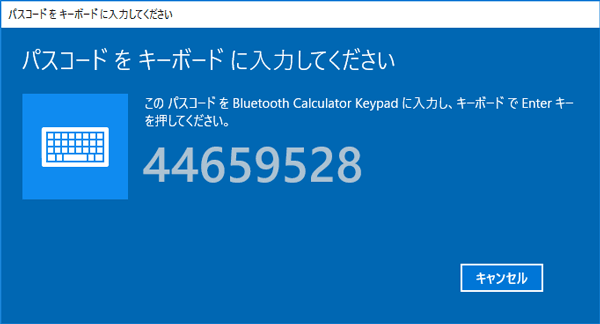
表示された数字をキーボードで入力したあと、Enterキーを押せば接続完了です

キーボードモードでは、テンキーとして利用できます。エクセルやメモ帳などのソフトで利用可能です
計算結果をPCに転送できる
キーボード入力時の遅延はわずかに感じられますが、普通に利用できました。よっぽど高速に入力できる人でない限り、特に気になることはないでしょう。
右上にある「SEND」ボタンを使うと、計算機モード時に出した計算結果をPCに転送できます。たとえば、税込み価格を手入力で打ち込むときなどに便利です。
テンキーなしのパソコンを持っていて計算機をよく使う人なら、Satechi アルミニウム ワイヤレス テンキーは非常に便利です。または、数値を左手で入力したい人にもおすすめ。そこそこの重量感もあるので、入力時にグラついたりズレたりすることがありません。けっこうハードに使っても大丈夫ではないでしょうか。

テンキーなしの11~14型ノートパソコンを使っている人におすすめ
ただ個人的には、もうちょっと液晶画面が大きかったらな、と思います。12ケタ表示できるのはありがたいんですけどね。
[wpap type=”detail” id=”B00CJKW4WQ” title=”Satechi ワイヤレス スマート テンキー 26キー 電卓モード付 Mac Windows 対応”]